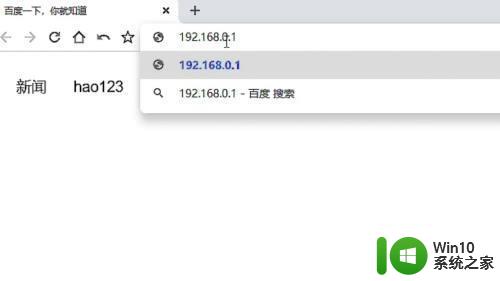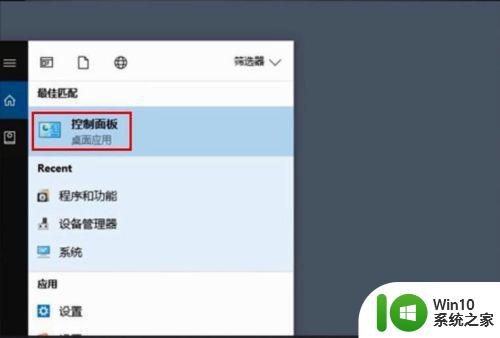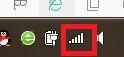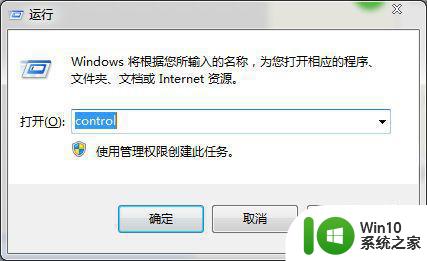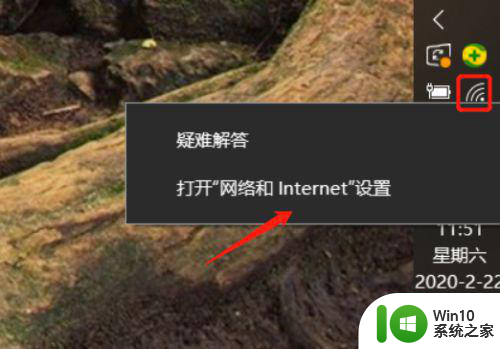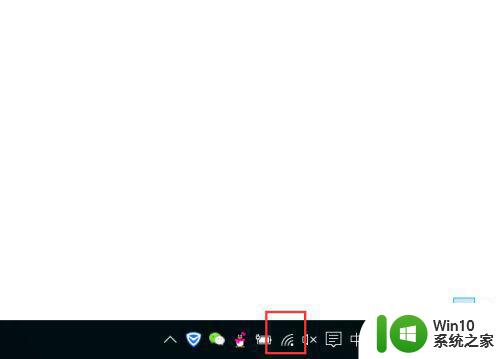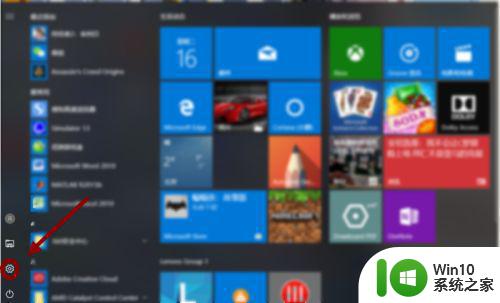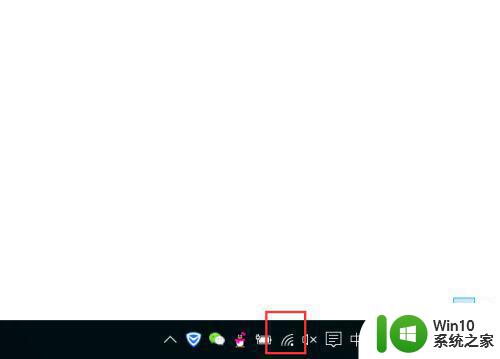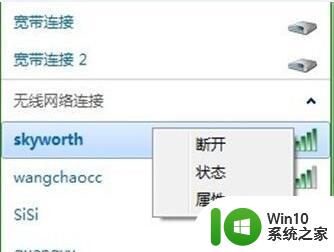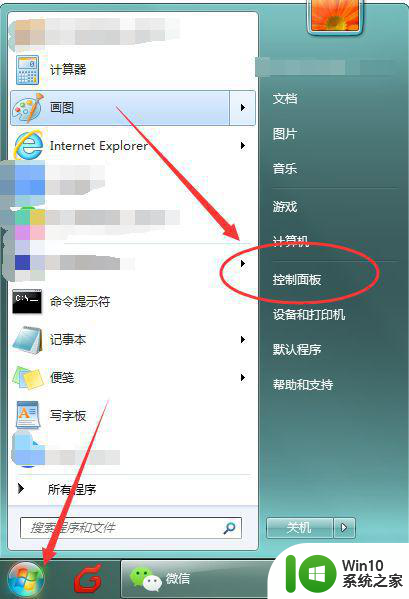加密的无线网怎么解锁 如何破解加密的无线网密码
加密的无线网怎么解锁,在现代社会中随着无线网络的普及和使用的增多,遇到加密的无线网成为了一个常见的问题,当我们在某个地方需要使用无线网络时,却发现无法连接,因为它被加密了。如何解锁这些加密的无线网?如何破解加密的无线网密码?这是许多人都想知道的一个问题。在本文中我们将探讨一些解锁加密无线网的方法和技巧,帮助您在需要时能够轻松连接到加密的无线网络。
解决方法:
1、双击“Linux”桌面中的“minidwep-gtk”程序,在主界面中选择“加密方式”为“WPA/WPA2”方式,然后点击“扫描”按钮。
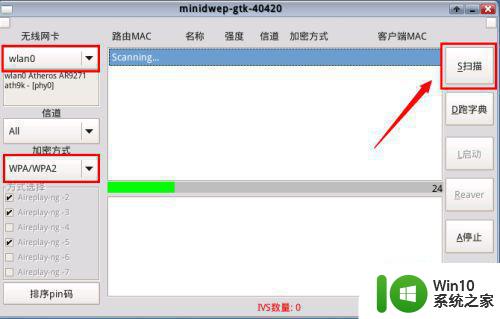
2、等扫描完成后,找到并选中要破解的采取WPA加密方式的无线网络,点击“启动”按钮。
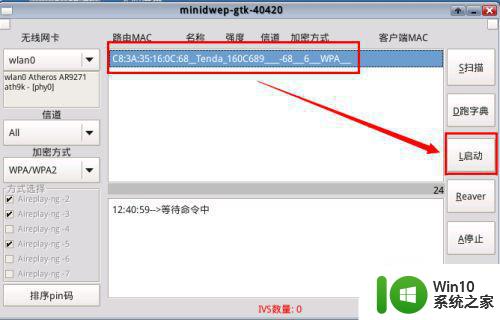
3、此时程序会自动处理监听状态,当有其它客户端连接路由器时,就会自动截获握手包,同时弹出窗口要求使用字典,此时点击“确定”按钮。
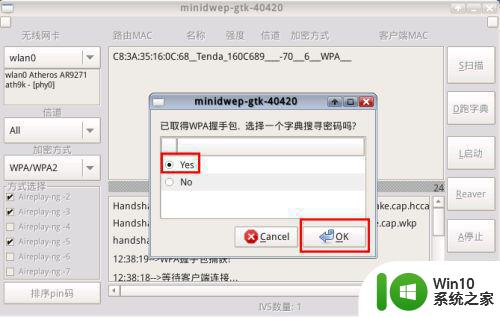
4、然后选择其中一个字典文件,点击“确定”完成添加操作。
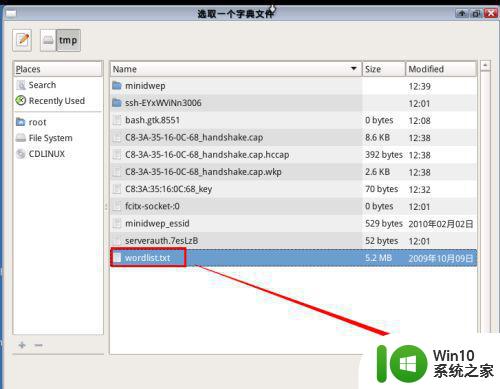
5、接下来所要做的就是等待破解工作的完成,最后就可以看到WPA加密方式的密码被成功破解的提示。
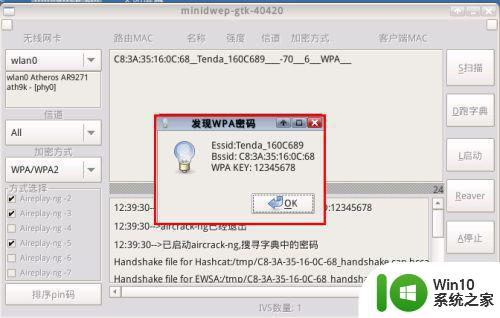
以上就是加密的无线网如何解锁的全部内容,如果有不清楚的用户,可以按照小编的方法进行操作,希望能够帮助到大家。